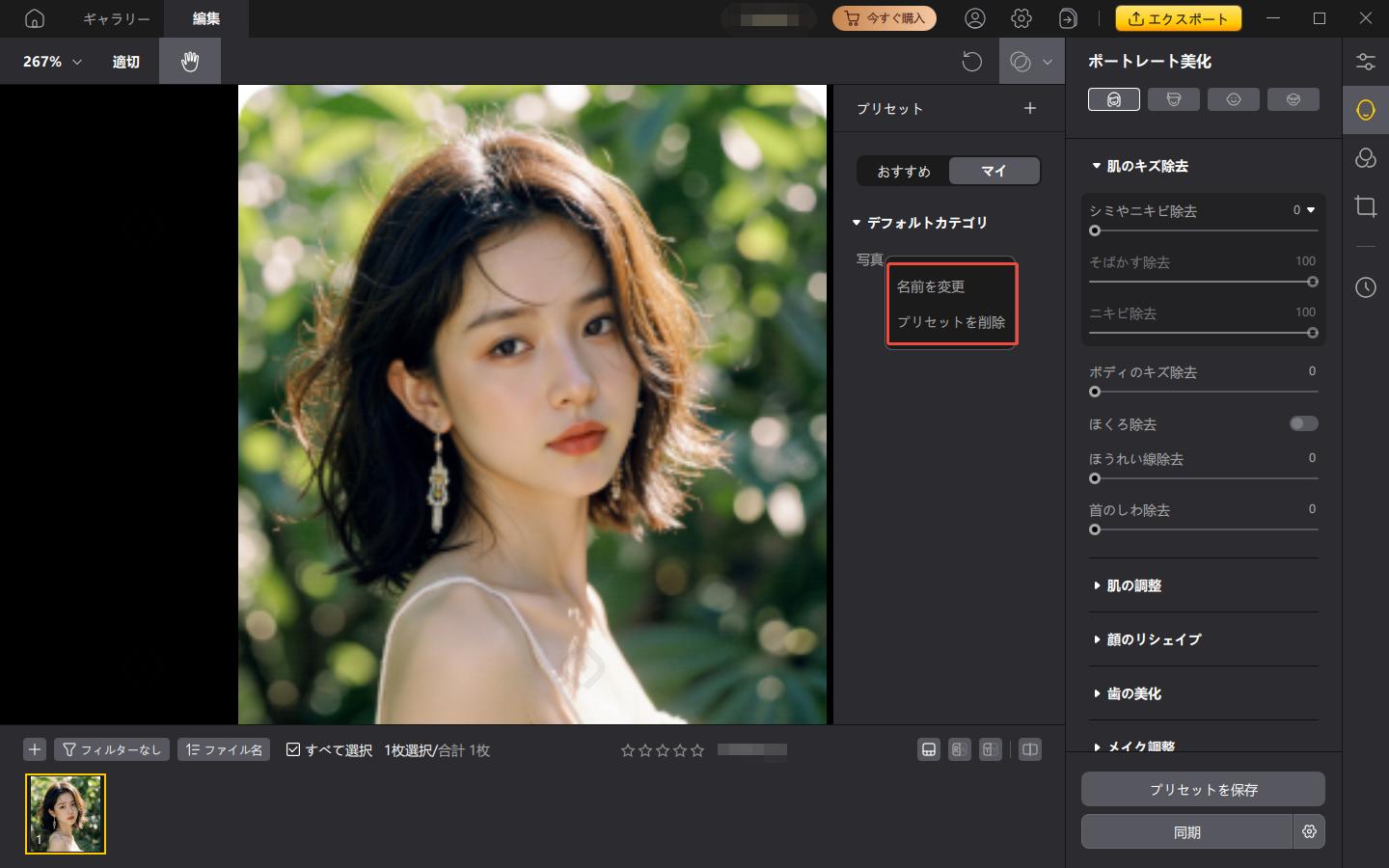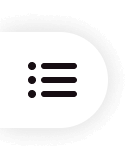ようこそ、「PixPretty」へ!
PixPrettyは、商業写真向けにインテリジェントな画像ソリューションを提供することに注力しています。各写真をAIで自動分析し、商業レベルのレタッチ効果を実現します。画像の編集、選定、納品まで、あらゆる面であなたのワークフローを効率化し、煩雑なレタッチ作業を私たちが代行します。
現在、デスクトップ版はWindowsクライアントに対応しています。
プリセットは以下の3種類に分類されます:
カラー:カラー調整モジュールを使用したプリセットのみを適用します。
ポートレート:ポートレート美化モジュールを使用したプリセットのみを適用します。
コンビネーション:ポートレート美化・カラー調整・フィルターなど複数のモジュールを組み合わせたプリセットです。
同じ写真に対してプリセットを適用する場合:
同一カテゴリのプリセットを連続して使用した場合(例:カラー → 別のカラー、またはカラー → カラーを含むコンビネーションプリセット)、最後に適用したプリセットの効果が反映されます。
異なるカテゴリのプリセットを使用した場合(例:カラー → ポートレート)、それぞれの効果が重ねがけされ、すべてのプリセットが反映された複合的な仕上がりになります。
1.レタッチ済みの画像でパラメータ設定を完了した後、ソフトウェアの右下にある「新しいプリセットを保存」ボタンをクリックすると、新しいプリセットを作成できます。
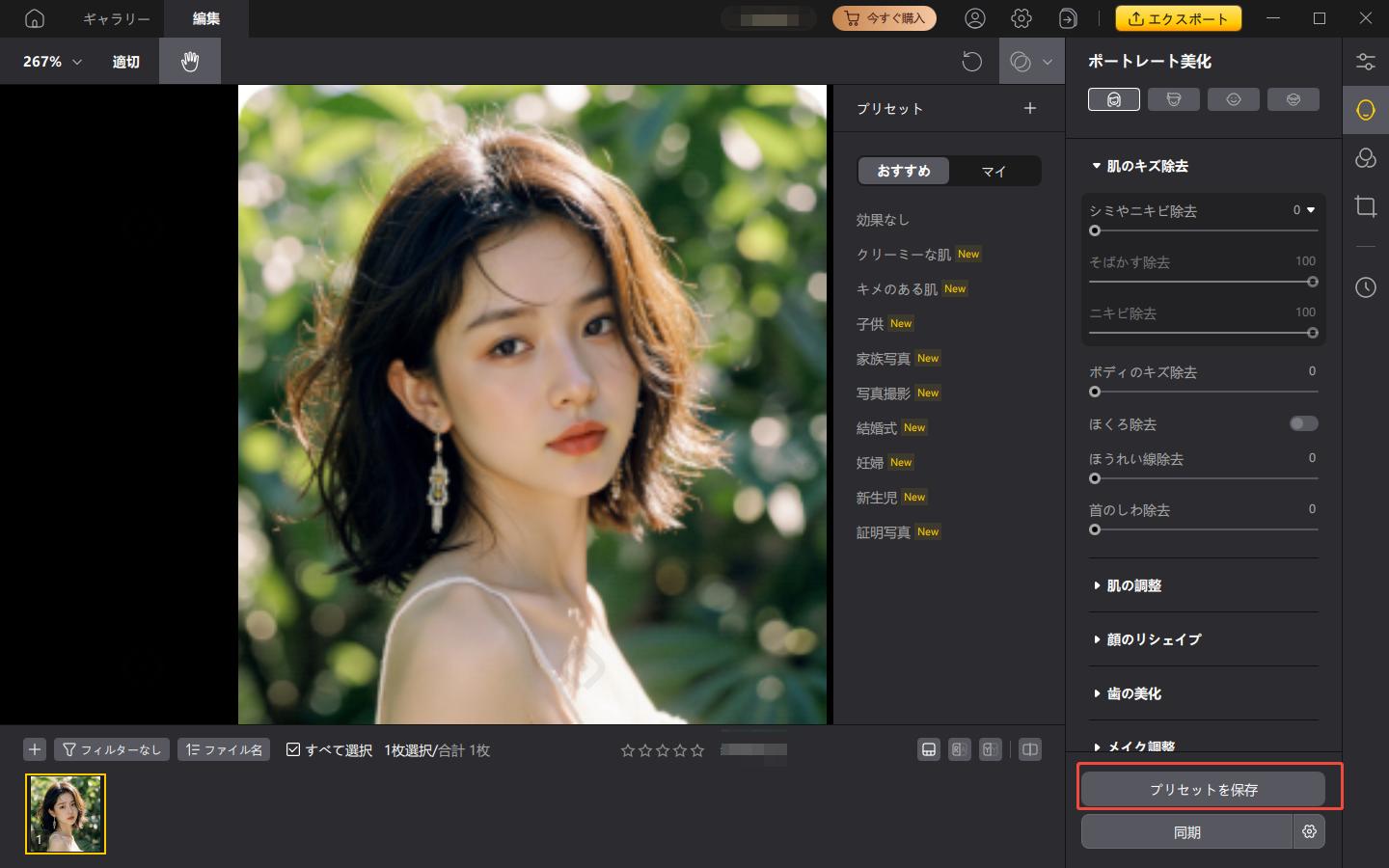
2.クリックすると「プリセットを保存」ウィンドウが表示されます。必要に応じて以下の項目を設定してください:
プリセット名:作成するプリセットの名前を入力します。
プリセット分類:保存先の分類を選択します。右側の「+」ボタンで新しい分類を作成することも可能です。
プリセットタイプ:コンビネーション/カラー/ポートレートから選択できます。
フィルター設定:デフォルトではすべてが選択されています。必要に応じてチェックを調整してください。
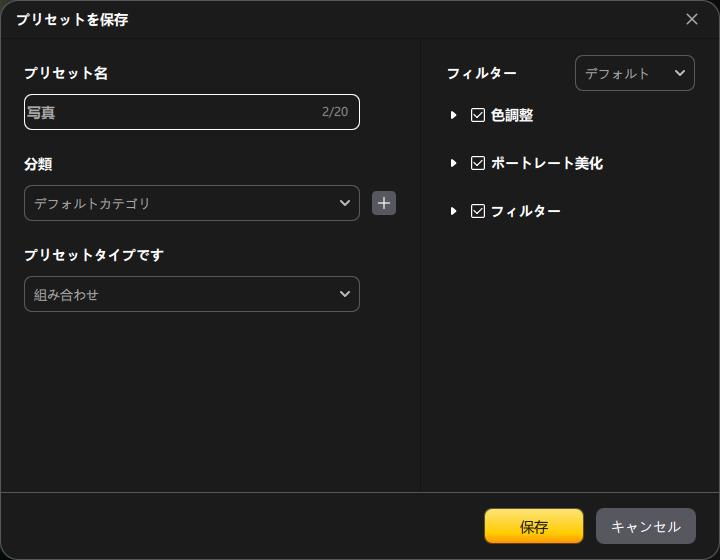
3.保存後は、プリセットの「マイプリセット」タブから確認・使用することができます。
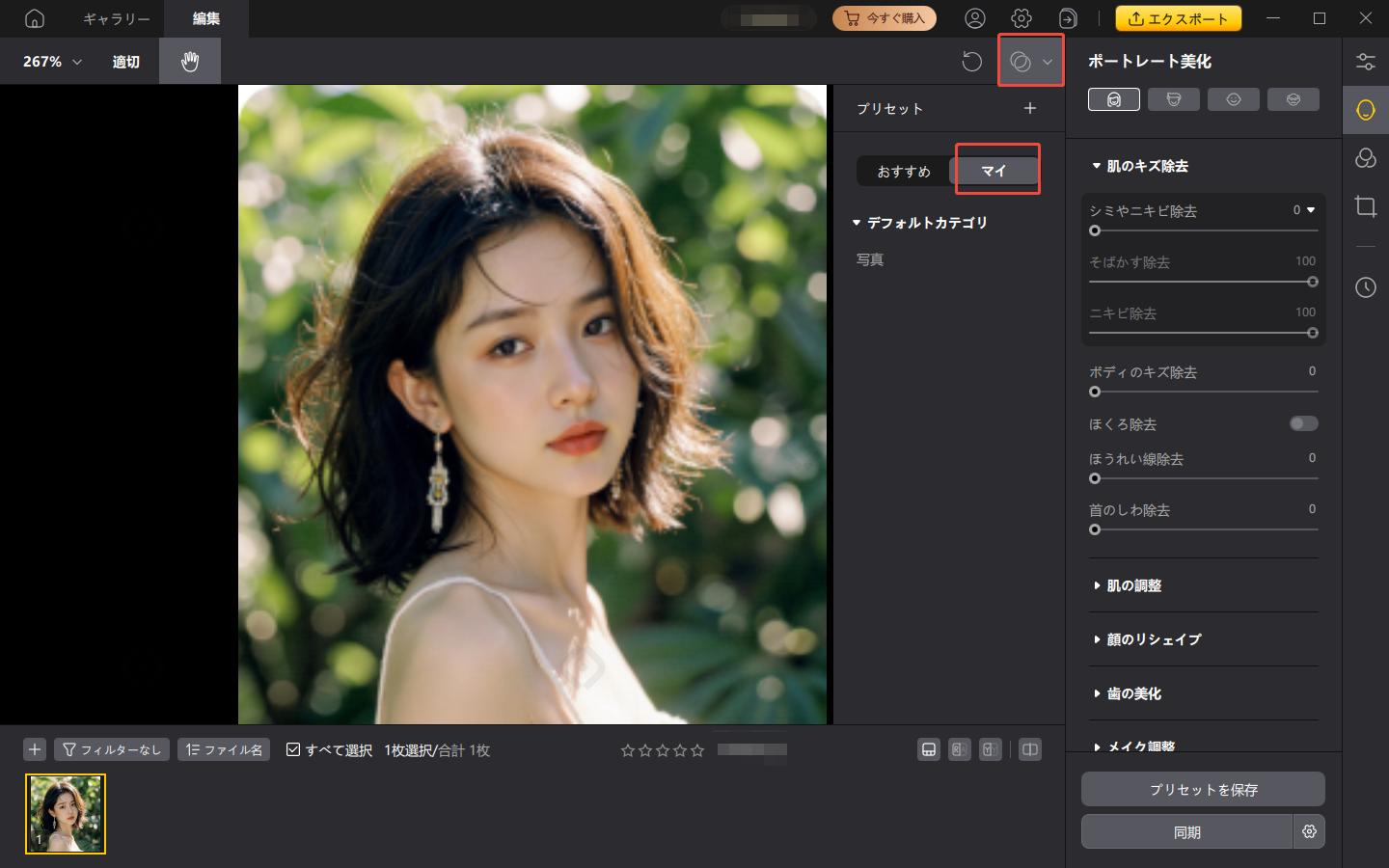
編集したいプリセットにマウスカーソルを合わせ、ホバー状態になったら右クリックします。表示されるメニューから「名前を変更」または「削除」を選択できます。